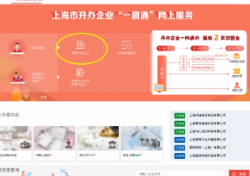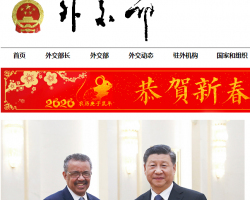1.经办人上传证件图片,预览文件信息

1.1 申请人点击“一窗通”首页“办理进度跟踪”图标办理查询申请案办理进度。

1.2 若您在办理进度跟踪中,查询到营业执照(就业参保)环节状态显示“填报成功(查看详情)”的,点击蓝色的“填报成功(查看详情)”字样,即可按需选择无纸化全程电子化登记方式开展登记。

1.3 点击全程电子化,即进入无纸化全程电子化登记流程。
1.4 进入材料上传页面,按提示上传相关材料(如身份证明、营业执照等),并选择是否需要纸质营业执照。如您选择需要领取纸质营业执照的,需要在登记核准后,由经办人本人携带有效身份证件到登记机关现场领取。

1.5 上传完成后,可对需签署的电子文件进行预览,确认无误后,进行提交。
2 签署人线上进行身份认证
需要进行数字签名的自然人需完成线上身份认证,方可进行数字签名

2.1 需对电子文件进行数字签名的用户可以点击“一窗通”首页“我要对文件进行数字签名”图标开始数字签名。

2.2 由自然人对电子文件进行数字签名的,选择“我是自然人”并按提示操作,企业法人对电子文件进行数字签名的,选择“我是企业”并按提示操作。

2.3 选择“我是自然人”的,按系统提示点击“点击扫码下载一窗通APP”,使用手机APP扫码下载身份认证数字签名软件。
3.账户注册和身份认证(自然人适用,企业法人使用已取得的电子营业执照和法人一证通进行数字签名时无需进行账户注册和身份认证。)

3.1 在手机中打开“一窗通”app后,点击“我的”,点击“注册”,进入账户注册页面。

3.2 输入手机号,设定登录密码,点击“注册”按钮。输入收到的短信验证码,完成注册。
3.3 输入用户名和密码。点击“登录”即完成登录,可以进行身份认证。
3.4 登录后,点击“一窗通APP”首页“申请证书”按钮。输入姓名和身份证号,点击“确认”。
3.5 按系统提示对准摄像头作出相应动作,进行身份识别。


3.6选择证书产品(有效期3个月的数字证书免费),点击“确认”。设置数字证书密码和别名,点击“确认”。
3.7 回到“一窗通APP”首页,点击“申请印章”申请数字印章(数字签名)。
3.8选择对应的数字证书,输入证书密码,在手机屏幕上手写输入签名样式,点击“确认”,您留下的手写签名将于您选定的数字证书绑定,以后使用该数字证书进行电子签名时,您的签名样式将被留存在电子文档上。
4.对文档进行电子签名
签署人(自然人)使用“一窗通”APP完成身份认证、获取数字证书并留存签名样式后,即可对电子文档进行电子签名。

4.1点击“一窗通”首页“我要对文件进行数字签名”图标开始数字签名。

4.2 选择签署人类型。自然人使用“一窗通APP进行数字签名,企业法人使用电子营业执照或法人一证通(CA)数字证书进行数字签名。

4.3 点击“一窗通扫码认证”图标。

4.4 打开手机上的“一窗通APP”,点击首页“扫一扫”图标,扫描电脑页面上的出现的二维码。

4.5扫描二维码后,电脑页面将出现需要申请人签署的电子文件列表,选择相应的文件可以进行预览。确认无误后,点击页面下方“签章”按钮。

4.5 按提示使用“一窗通APP”扫描电脑中的二维码,在手机“一窗通APP”中录入数字证书密码,按提示完成对相应文件的数字签名。
企业法人使用电子营业执照或法人一证通(CA数字签名)对电子文件进行数字签名时,请按页面相关提示进行操作。
4.6 待所有签署人完成全部电子文档的电子签字(签章)后,“一窗通”系统会自动将申请案提交至登记机关审查,同时发送短信告知企业法定代表人及委托代理人。

4.7 申请案核准后,“一窗通”将短信提示经办人,请经办人及时登录“一窗通”查看办理进度。